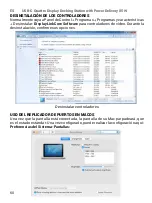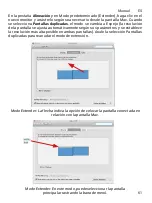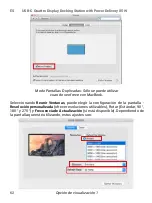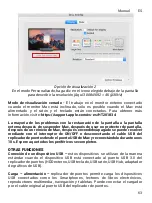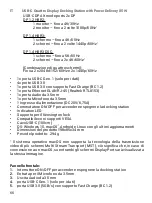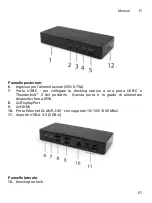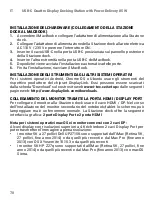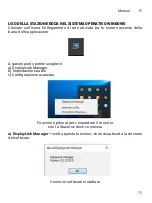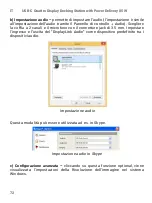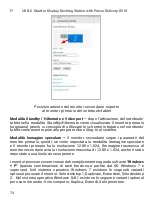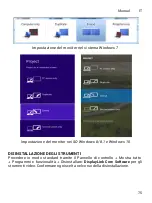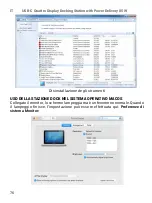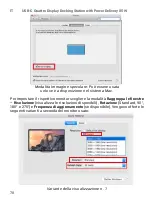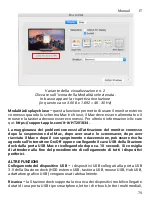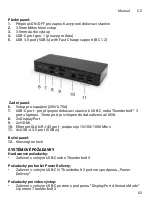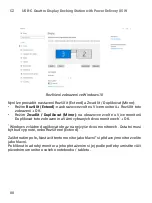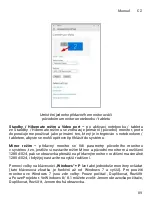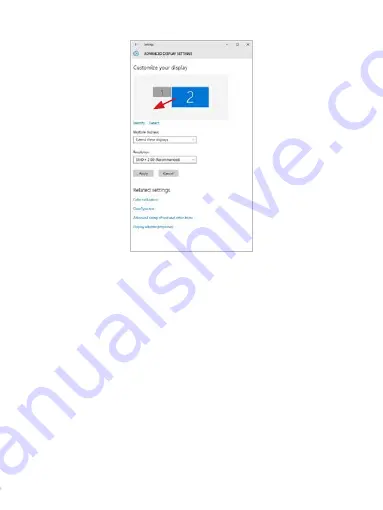
74
USB-C Quattro Display Docking Station with Power Delivery 85 W
IT
Posizionamento del monitor secondario rispetto
al monitor primario del notebook/tablet
Modalità Standby / Hibernate e Video port –
dopo l’attivazione del notebook/
tablet nella modalità Standby/Hibernate viene visualizzato il monitor primario
(originario) perciò si consiglia di utilizzare lo schermo integrato nel notebook/
tablet come monitor primario per poter rifare il log-in al sistema.
Modalità Immagine speculare –
il monitor secondario segue i parametri del
monitor primario, quindi, se viene impostata la modalità Immagine speculare
e il monitor primario ha la risoluzione 1.280 x 1.024, l’immagine trasmessa al
monitor secondario avrà la risoluzione massima di 1.280 x 1.024, anche è stato
impostato a una risoluzione superiore.
I monitor possono essere comandati semplicemente agendo sul tasto
“Windows
+ P”
(questa combinazione di tasti funziona a partire dal SO Windows 7 e
superiore). Nel sistema operativo Windows 7 esistono le seguenti varianti
optional per usare il monitor: Solo desktop 1, Duplicare, Estendere, Solo desktop
2. Nel sistema operativo Windows 8/8.1 esistono le seguenti varianti optional
per usare il monitor: Solo computer, Duplica, Estendi, Solo proiettore.